随着时间的推移,笔记本电脑的系统性能可能会逐渐下降,此时重装系统是一种解决方法。而使用U盘重装系统是最方便、快捷的方式之一,本文将详细介绍如何使用U盘重装笔记本电脑系统。
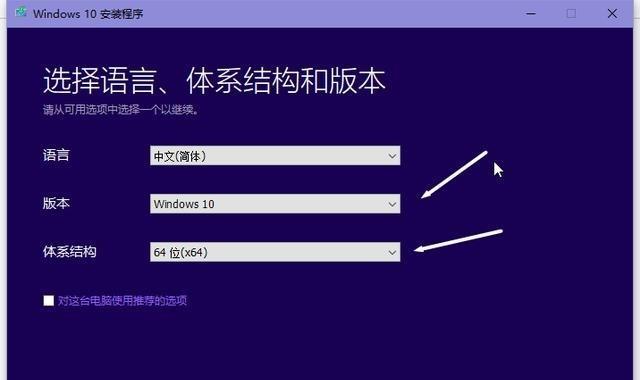
1.准备工作:获取所需软件和设备
在开始U盘重装笔记本电脑系统之前,首先需要准备好以下工具和材料:一台可靠的电脑、一根空U盘(至少容量为8GB)、笔记本电脑的原始操作系统安装镜像文件、一个可用的USB接口。
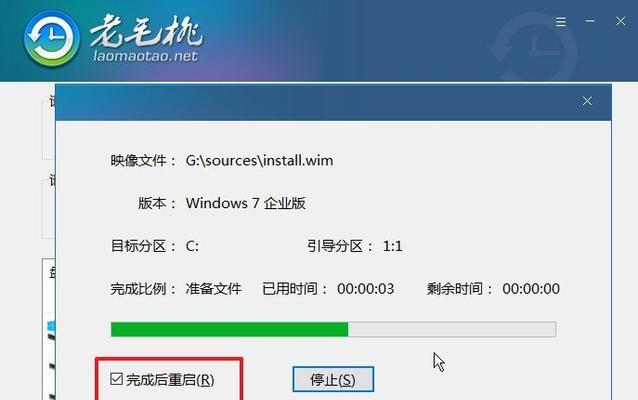
2.备份数据:重要文件不可忽视
在进行U盘重装笔记本电脑系统之前,请务必备份你的重要文件。这样可以避免数据丢失带来的麻烦。
3.制作启动U盘:使用工具制作安装介质

制作启动U盘是进行U盘重装笔记本电脑系统的关键步骤。你可以使用第三方软件如Rufus或者官方提供的制作工具,将操作系统安装镜像写入U盘,并将U盘设置为启动设备。
4.进入BIOS设置:调整启动顺序
在重装系统之前,需要进入笔记本电脑的BIOS设置界面,调整启动顺序。将U盘作为第一启动设备,确保系统能够从U盘中启动。
5.启动U盘:进入系统安装界面
在完成BIOS设置后,重新启动笔记本电脑,系统会从U盘启动。此时会进入操作系统的安装界面。
6.安装过程:按照提示进行操作
根据安装界面上的提示,选择相应的语言、时区和键盘布局等选项。然后点击下一步继续安装过程。
7.硬盘分区:选择系统安装位置
在安装过程中,需要选择硬盘分区以及系统安装位置。可以选择重新分区或者在现有分区上进行安装。
8.安装等待:耐心等待系统安装
安装系统需要一定的时间,请耐心等待。系统安装过程中会自动重启几次。
9.安装完成:输入设置信息
当系统安装完成后,会要求输入设置信息,如用户名、计算机名称等。根据个人需求进行设置。
10.更新驱动:保证硬件正常工作
在完成系统安装后,需要及时更新驱动程序,以确保电脑硬件的正常运作。
11.安装软件:恢复原有应用程序
根据个人需求,安装所需的软件和应用程序。可以从官方网站或其他安全可靠的来源下载。
12.恢复数据:导入备份文件
在安装完软件后,可以导入之前备份的文件,使得电脑恢复到之前的状态。
13.优化设置:调整系统参数
完成重装系统后,可以根据个人喜好,调整系统参数以优化电脑使用体验。
14.安全防护:安装杀毒软件等工具
为了保护笔记本电脑的安全,安装杀毒软件等安全工具是必不可少的步骤。
15.后续维护:定期清理和更新
在完成U盘重装笔记本电脑系统后,建议定期进行电脑清理、软件更新以及系统维护工作,以保持电脑的良好性能。
通过使用U盘进行笔记本电脑系统重装,我们可以轻松解决系统性能下降的问题。只需准备好所需的软件和设备,按照详细步骤进行操作,就能够完成系统重装。记得备份重要文件,定期维护电脑,以确保电脑始终保持高效运行。





